浏览器怎样保存密码和账号
更新时间:2024-06-06 18:07:58作者:yang
在日常的网络使用中,我们经常会遇到需要输入账号和密码的情况,为了方便登录,浏览器会提供保存密码的功能,让我们下次登录时不用再重复输入。而Microsoft Edge作为一款常用的浏览器,也有着类似的密码保存功能。那么浏览器是如何保存密码和账号信息的呢?又该如何在Microsoft Edge中查看保存的密码呢?让我们一起来探讨一下。
方法如下:
1.在电脑中打开Edge浏览器。
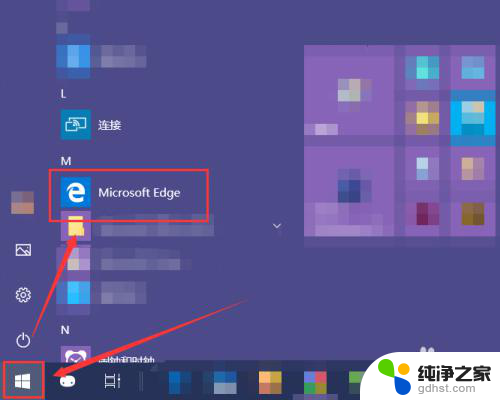
2.在打开的浏览器界面中,点按右上角的“设置及其他”按钮(Alt+X)。在打开的快捷菜单中选中“设置”。
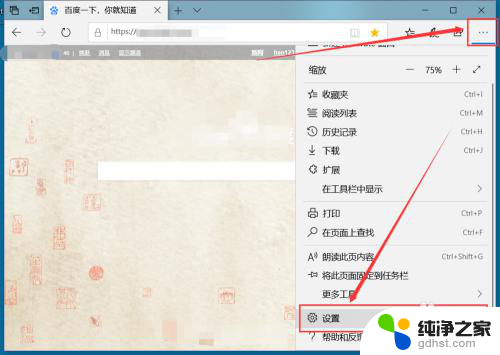
3.选中左侧的“密码和自动填充”选项,右侧页面就能够找到“保存密码”的功能。
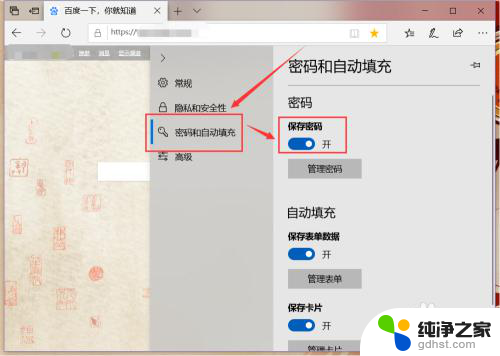
4.开启“保存密码”,在使用该浏览器通过账户和密码登陆网站的时候。就会弹出是否保存密码的提示,选中保存,下次就会为该网站自动填写密码。
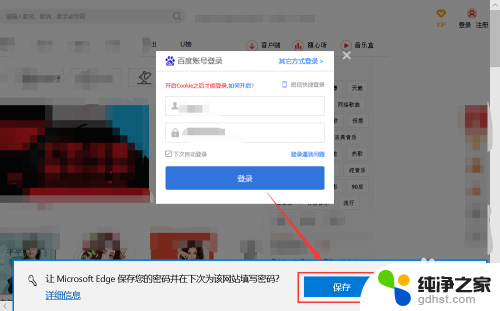
5.点击“管理密码”按钮,就能查看浏览器中已保存的账号和密码。
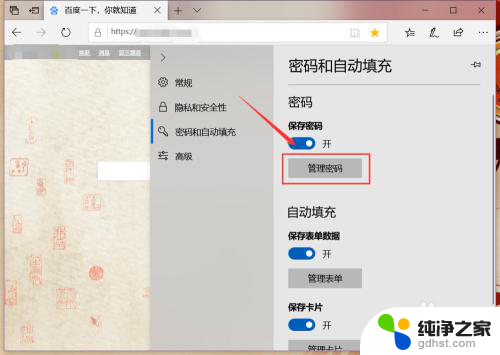
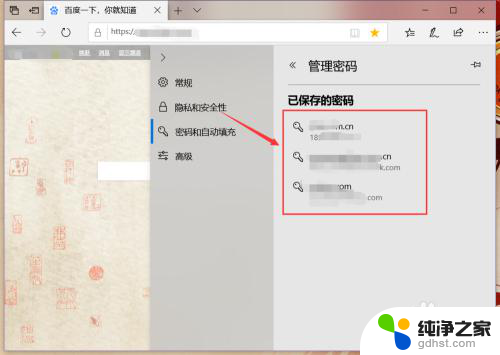
6.将光标浮在保存账户和密码的右侧位置,就会出现“×”。点击该图标,就可将该保存的密码删除掉。
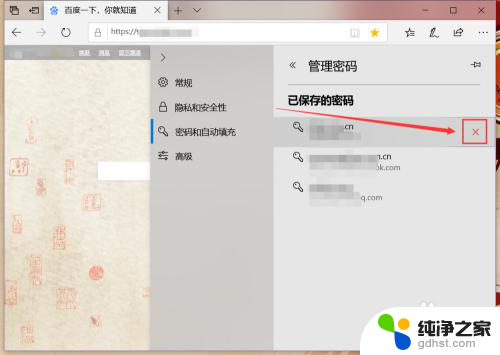
以上就是浏览器如何保存密码和账号的全部内容,如果你也遇到了相同的情况,可以参考我的方法来处理,希望能对大家有所帮助。
- 上一篇: 微信发送语音没声音
- 下一篇: 笔记本散热声音大怎么解决
浏览器怎样保存密码和账号相关教程
-
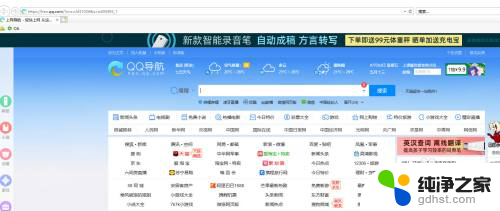 怎么查看ie浏览器保存的账号密码
怎么查看ie浏览器保存的账号密码2024-06-04
-
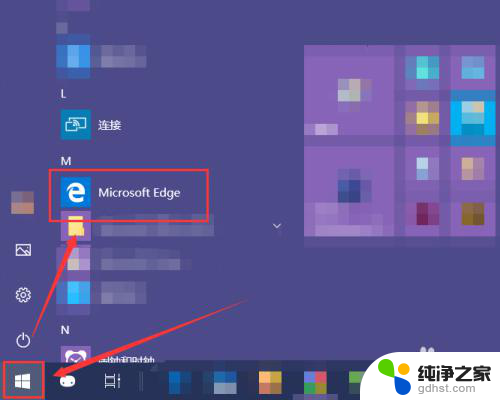 浏览器怎么设置保存账号密码
浏览器怎么设置保存账号密码2024-05-13
-
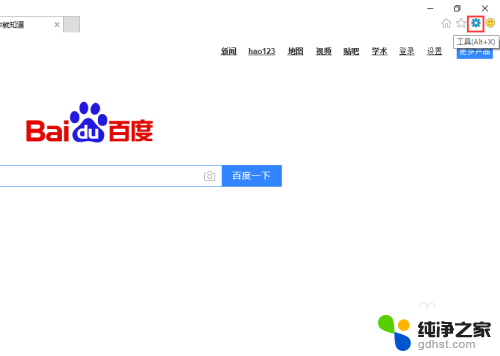 ie浏览器怎么记住密码和账号
ie浏览器怎么记住密码和账号2024-03-31
-
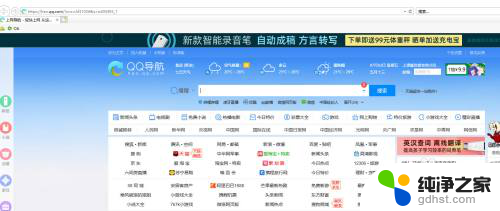 ie浏览器怎么看保存的密码
ie浏览器怎么看保存的密码2023-12-03
电脑教程推荐